Manifesto Eletrônico de Documentos Fiscais (MDF-e)
O que é?
O Projeto MDF-e tem como objetivo a implantação de um modelo nacional de documento fiscal eletrônico que venha substituir a sistemática atual de emissão do documento em papel, com validade jurídica garantida pela assinatura digital do emitente, simplificando as obrigações acessórias dos contribuintes e permitindo, ao mesmo tempo, o acompanhamento em tempo real das operações comerciais pelo Fisco.
O MDF-e deverá ser emitido por empresas prestadoras de serviço de transporte para prestações com mais de um conhecimento de transporte ou pelas demais empresas nas operações, cujo transporte seja realizado em veículos próprios, arrendados, ou mediante contratação de transportador autônomo de cargas, com mais de uma nota fiscal.
A finalidade do MDF-e é agilizar o registro em lote de documentos fiscais em trânsito e identificar a unidade de carga utilizada e demais características do transporte.
Autorização de uso do MDF-e implicará em registro posterior dos eventos, nos documentos fiscais eletrônicos nele relacionados.
Consulte a Cartilha Nacional do MDF-e - https://mdfe-portal.sefaz.rs.gov.br/Site/DownloadArquivoEstaticoCompleto?nome=Cartilha_mdfe_nacional.pdf
Como configurar?
Antes de iniciar o processo de emissão do MDF-e, é necessário fazer a configuração do mesmo.
No primeiro acesso ao emissor de MDF-e será exibida uma mensagem solicitando a configuração, caso não apareça, pode pressionar direto na aba Configurações ou em Opções > Configurar.

Neste momento, a seguinte janela será aberta:
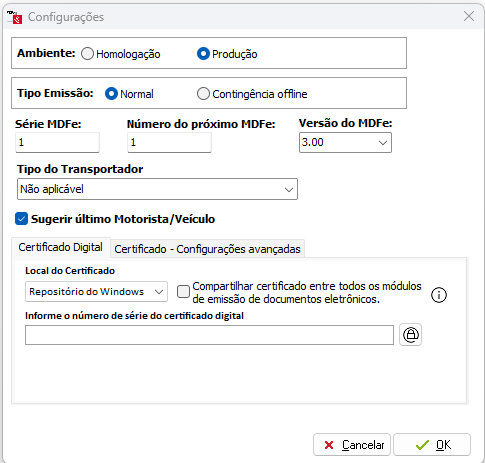
Nesta tela, deverá preencher os campos:
- Ambiente: utilizado para assinar o MDFe, são apresentadas duas opções:
- Homologação que é o ambiente de testes e que não possui validade fiscal (não pode acompanhar o transporte).
- Produção que é o ambiente definitivo e válido
- Série MDFe: deve ser definida a série do MDFe
- Número do próximo MDFe: deve ser definido o número do próximo MDFe a ser emitido.
- Versão do MDFe: A mais utilizada é a 3.00.
- Tipo do Transportador: Verifique detalhes com a contabilidade.
- Sugerir último motorista/veículo: Marcando, ao lançar um novo MDFe, o sistema já trará dados de motorista e veículo do último MDFe emitido.
- Certificado Digital: utilizado para assinar o MDFe, este deve estar previamente instalado e dentro de sua validade. Clique no botão
 para selecioná-lo.
para selecioná-lo.
ATENÇÃO: O número do MDF-e não pode ser menor ao último emitido pelo sistema do Clipp Store, e após alterado, não é possível retroceder a numeração. Portanto, antes de alterar, tenha certeza de estar preenchendo a numeração correta. Caso tenha dúvidas, consulte seu contabilista.
Feito o procedimento, basta clicar no OK e iniciar a emissão dos seus MDF-e’s.
Como gerar?
Tendo o emissor de MDF-e devidamente configurado, abra o mesmo novamente, vá até o menu Arquivo e clique na opção “F2 – Novo MDFe” (também é possível acessar essa opção através do ícone disponível na tela ou pressionando a tecla F2) para que seja apresentada a seguinte janela:
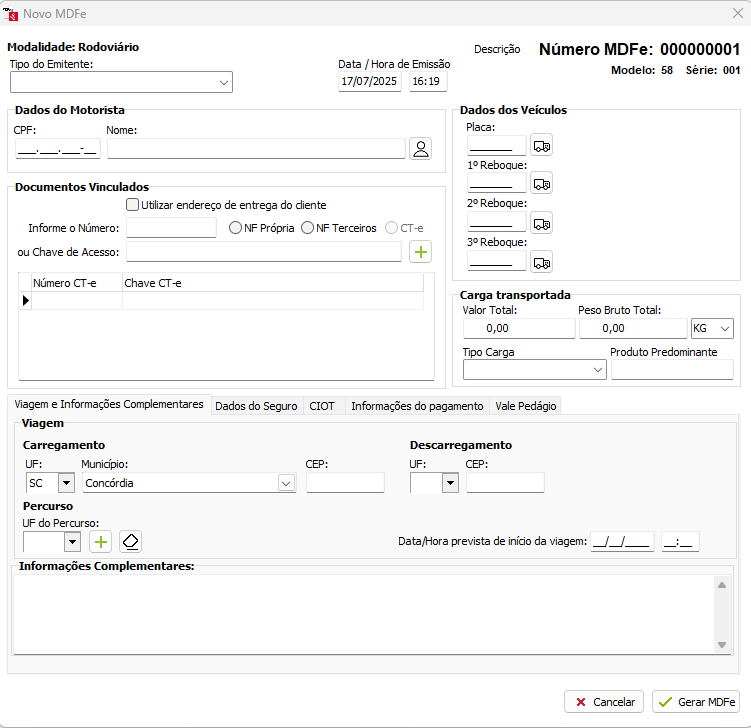
Nesta tela, preencha os campos de Dados do Veículo / Motorista e Descarregamento / Percurso com as informações necessárias. Quanto ao campo UF do Percurso em Descarregamento / Percurso, o mesmo deve ser informado somente se a UF de carregamento e de descarregamento não fizerem fronteira.
Tipo de Emitente
Neste campo poderá escolher a categoria em que emitirá os documentos, se sua empresa é Prestador de Serviço de transporte (Vinculará CT-e), ou Transportador de Carga Própria (vinculará notas de compra/venda)
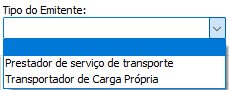
Prestador de Serviço de Transporte:
Essa opção é exclusivamente para vincular o CT-e Após lançar o CT-e conforme procedimentos descritos aqui.
Clicando na opção será possível vincular a Chave do CT-e emitido.
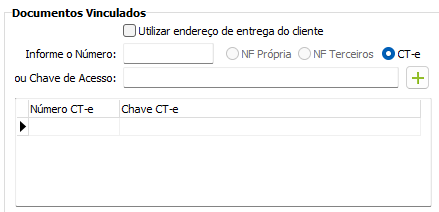
- Dados do Motorista
É obrigatório o preenchimento de todos os campos. Para pré-cadastrar seus motoristas, clique no botão ao lado do campo nome: 
- Dados do Veículo
É obrigatório o preenchimento de todos os campos. Para pré-cadastrar seus veículos, clique no botão ao lado do campo da placa:  É possível vincular até 3 reboques.
É possível vincular até 3 reboques.
OBS: importante lembrar que o campo Capacidade em m³, caso for preenchido com mais de 3 caracteres, retornará Falha na validação do Modal do Manifesto...
- NFe vinculadas
Selecione qual tipo de nota será vinculada ao MDFe (Compra ou Venda) em seguida poderá informar o número da NFe ou sua Chave de Acesso. Em seguida clique no botão  .
.
- Viagem
O Carregamento irá buscar automaticamente do endereço de seu Emitente e o Descarregamento irá buscar automaticamente o endereço do Destinatário das notas vinculadas.
Marcando a opção Utilizar endereço de entrega do cliente será considerado o endereço de entrega (cadastrado na aba Dados Adicionais do cadastro do cliente)
- Caso queira alterar a UF do Descarregamento, clique duas vezes na chave de acesso vinculada, disponível na aba de Documentos Vinculados:
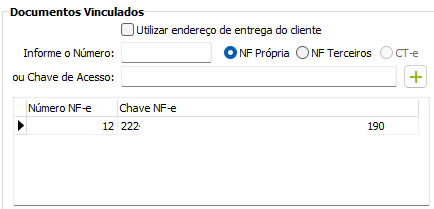
ATENÇÃO! Caso tenha emitido nota de Entrada Eletrônica é necessário escolher a opção NF Venda
- Abrirá a tela onde poderá escolher a UF de descarregamento:
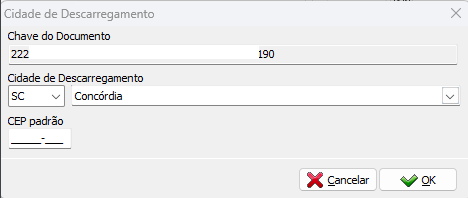
Carga Transportada
É necessário preencher os dados da carga trasportada, o produto predominante é o item de maior quantidade na carga.
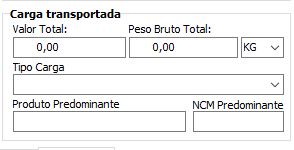
O Percurso deverá ser informado quando a UF de descarregamento não fizer fronteira com a UF de carregamento, portanto deve-se informar por onde o transporte irá passar. Não deve ser informado na UF do Percurso, o estado de carregamento e de descarregamento.
Exemplo:
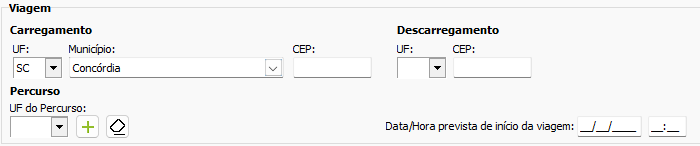
A UF de origem é SC e o destino é SP, para chegar a SP, deve passar por PR que é o Percurso a ser informado.
Para incluir o percurso, selecione a UF no campo e clique no botão 
Por fim, informe a Data/Hora prevista de início da viagem.
Em seguida informe os dados da Carga Transportada.
-
Aba dados do seguro
É obrigatório inserir os dados do seguro da carga, para isso, clique na aba Dados do Seguro.
Para incluir, clique no botão 
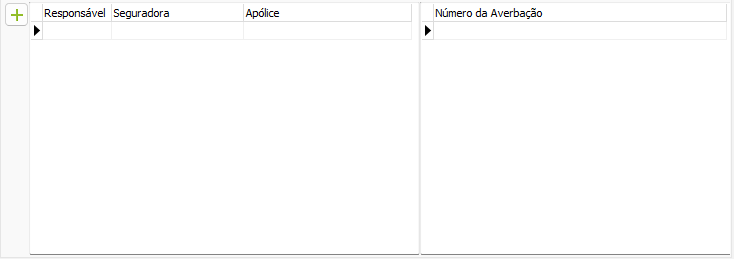
Será aberta a tela onde poderá inserir os dados do seguro e averbação:
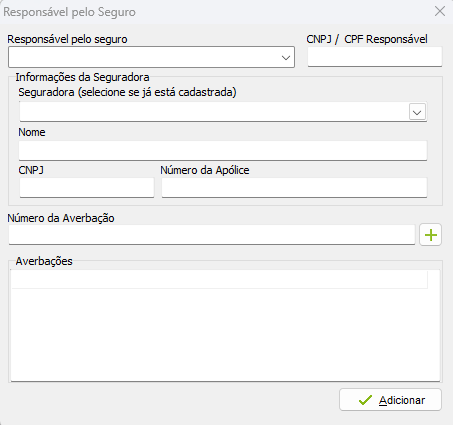
ATENÇÃO! Verifique os dados para preenchimento do campo de seguro diretamente com sua seguradora!
Caso não tenha uma seguradora, VERIFIQUE COM A CONTABILIDADE qual informação precisa ser preenchida, pois obrigatoriamente precisa ter os Dados do Seguro preenchidos.
CIOT
Há possibilidade de informar o CIOT (Código Identificador da Operação de Transporte) sendo prestador ou não do serviço de transporte (Campo não obrigatório);
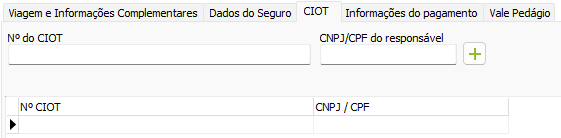
Na aba Informações do Pagamento, você poderá adicionar os dados do responsável pelo pagamento do transporte:
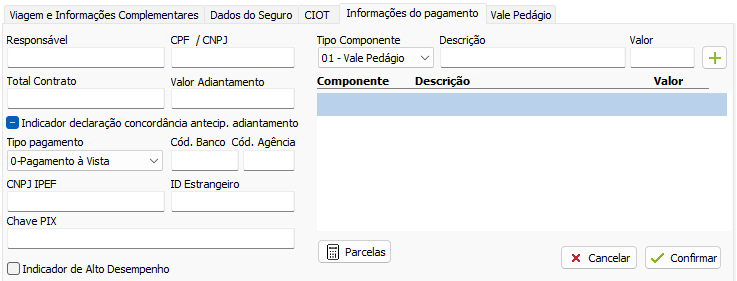
- Responsável - Nome do responsável pelo pagamento;
- CPF/CNPJ - Do responsável pelo pagamento;
- Tipo de pagamento - Escolha se o pagamento foi feito a vista ou a prazo;
- Total Contrato - Valor total do contrato;
- Cód. Banco/Agência - Agência e conta do responsável pelo pagamento;
- CNPJ_IPEF - CNPJ da instituição de pagamento eletrônico do frete (opcional);
- ID Estrangeiro - Informe a identificação do estrangeiro (opcional);
- Parcelas - Selecione caso o Tipo de Pagamento for prazo;
- Tipo Comprovante - Especifique do que é o valor agregado
- Descrição - Especifique a descrição do valor cobrado;
- Valor - Informe o valor cobrado
É possível definir vários pagamentos, basta clicar no botão para adicionar.
- Informações Complementares
Se necessário, utilize o campo livre para descrever informações complementares do MDFe.
Nos dados de Vale pedágio, informe o prestador de serviço do vale pedágio, que deve ser alguma dessas empresas habilitadas na SEFAZ: https://portal.antt.gov.br/fornecedores-de-vpo-habilitadas
ATENÇÃO! O Fornecedor precisa estar cadastrado como TRANSPORTADORA para que apresente na listagem de Empresa Fornecedora do Vale Pedágio. Em caso de dúvidas quanto ao preenchimento do vale pedágio, consulte sua contabilidade!
Para concluir, clique em Gerar MDFe.
Funções do MDF-e
Os botões disponíveis no MDF-e podem ser verificados na imagem abaixo:

As funções de cada botão podem ser verificadas abaixo na ordem de disposição das mesmas respectivamente:
- Novo (F2): é utilizado para emitir um novo MDF-e;
- Alterar (F8): é utilizado para alterar um registro que já encontra-se lançado. É válido lembrar que ao clicar duas vezes sobre o registro também será possível alterá-lo;
- Enviar (F11): é utilizado para transmitir um MDF-e ainda não autorizado;
- Encerrar (F3): é utilizado para encerrar um MDF-e já autorizado;
- Imprimir (F9): é utilizado para realizar a impressão do DAMDFE;
- Cancelar (F6): é utilizado para cancelar um MDF-e que não será utilizado. O prazo para cancelamento é 24 horas após a autorização e o transporte da mercadoria não pode ter sido realizado;
- Consultar Status do MDFe (F5): é utilizado para consultar o status de um MDFE;
- Status do WebService (F10): é utilizado para consultar o Status dos Servidores da SEFAZ;
- Filtrar: é utilizado para realizar uma filtragem dos dados;
- Atualizar relação: é utilizado para atualizar a listagem das MDF-e’s.
OBS: Qualquer questão pertinente ao MDF-e deve ser verificada diretamente com seu contabilista ou com a Sefaz do seu Estado.
Menu - Arquivo
No menu Arquivo estarão disponíveis todas as Opções também disponíveis na barra superior do sistema.
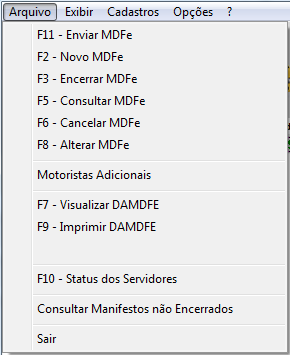
Menu - Exibir
No menu Exibir estarão disponíveis os filtros pelo status dos MDFe's lançados.
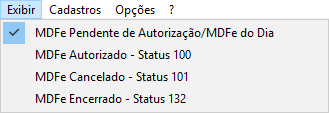
Na tela do browse as notas possuem diferenciação de cor:
Preto: MDFe não autorizado.
Verde: MDFe criado e autorizado pela SEFAZ.
Vermelho: MDFe cancelado.
Azul: MDFe encerrado.

Menu - Cadastros
Poderá pré-cadastrar todos os Veículos e Motoristas no menu Cadastro para quando for lançar o MDFe.
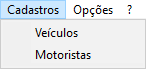
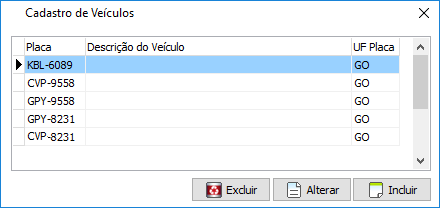

Menu - Opções
No menu Opções estão disponíveis as funções Atualizar Listagem de MDFe e Configurar.
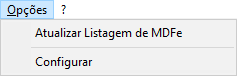
Perguntas e Respostas
1 - É possível alterar um MDF-e emitido?
Após ter o seu uso autorizado pela SEFAZ, um MDF-e não poderá sofrer qualquer alteração, pois qualquer modificação no seu conteúdo invalida a sua assinatura digital.
O emitente poderá antes de iniciada a prestação de serviço de transporte, efetuar o cancelamento do MDF-e, por meio da geração de um arquivo XML específico para isso. Da mesma forma que foi realizada a emissão de um MDF-e, o pedido de cancelamento de um MDF-e também deverá ser autorizado pelo Ambiente Autorizador através do sistema de registro de eventos. O Layout do evento de solicitação de cancelamento poderá ser consultado no Manual de Orientações do Contribuinte
2 - Quais são as condições e prazos para o cancelamento de um MDF-e?
Somente poderá ser cancelado um MDF-e que tenha sido previamente autorizado o seu uso pelo Fisco e desde que não tenha ainda ocorrido o fato gerador, ou seja, em regra, ainda não tenha ocorrido o início do transporte. O prazo atual para o cancelamento do MDF-e é de 24 horas.
3 - Qual o conceito de encerramento de um MDF-e?
Entende-se como encerramento do MDF-e o ato de informar ao fisco, através de Web Service de registro de eventos o fim de sua vigência, que poderá ocorrer pelo término do trajeto acobertado ou pela alteração das informações do MDF-e através da emissão de um novo. O Layout do evento de solicitação de encerramento poderá ser consultado no Manual de Orientações do Contribuinte.
4 - Quando a empresa deve registrar o encerramento de um MDF-e?
A empresa emitente deverá encerrar o MDF-e no final do percurso. Enquanto houver MDF-e pendente de encerramento não será possível autorizar novo MDF-e, para o mesmo par UF de carregamento e UF de descarregamento, para o mesmo veículo.
Se no decorrer do transporte houver qualquer alteração nas informações do MDF-e (veículos, carga, documentação, motorista, etc.), este deverá ser encerrado e ser emitido um novo MDF-e com a nova configuração.
Fonte: https://mdfe-portal.sefaz.rs.gov.br/
5 - Consigo Anular um MDFe Autorizado?
Após o MDF-e ser autorizado pela SEFAZ, ele não pode ser alterado.
Para cancelar, é necessário gerar um evento de cancelamento dentro do prazo permitido pela SEFAZ.
Apenas MDF-es pendentes podem ser anulados.
Rejeições
Rejeição 611: Existe MDF-e não encerrado para esta placa, tipo de emitente e UF descarregamento
Quando for emitido MDF-e e já existir outro MDF-e autorizado e ainda não Encerrado, com o mesmo CNPJ Base do emitente, a mesma placa de veículo, o mesmo Tipo de Emitente e a mesma UF de Descarregamento, será retornado a rejeição "611 - Existe MDF-e não encerrado para esta placa, tipo de emitente e UF descarregamento".
Você deve, obrigatoriamente encerrar o MDF-e que está bloqueando a emissão desse novo para prosseguir.
Consultar MDFes não encerrados no site: https://mdfe-portal.sefaz.rs.gov.br/